Hướng Dẫn Gõ Tiếng Việt Trong MathType Đơn Giản Nhất
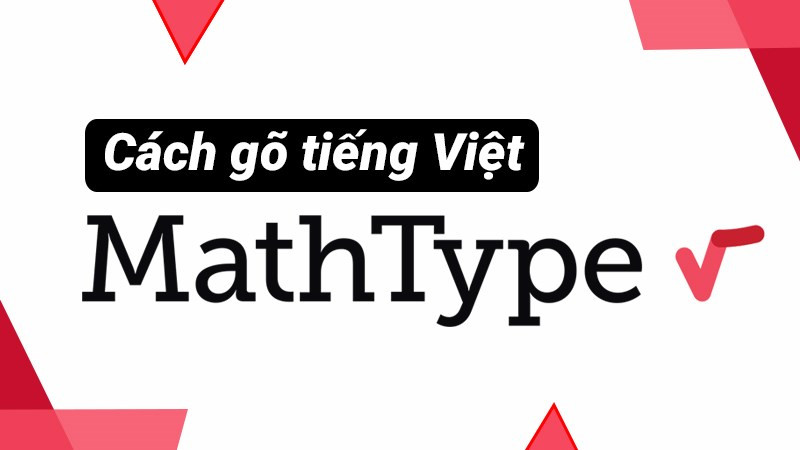
Bạn đang gặp khó khăn khi gõ tiếng Việt trong MathType? Việc không thể nhập tiếng Việt vào công thức toán học khiến bạn mất thời gian và công sức chỉnh sửa. Đừng lo, bài viết này trên tintucesport.com sẽ hướng dẫn bạn cách gõ tiếng Việt trong MathType một cách chi tiết và dễ hiểu nhất, giúp bạn soạn thảo công thức toán học mượt mà hơn.
Tại Sao Lại Khó Gõ Tiếng Việt Trong MathType?
MathType là một công cụ mạnh mẽ để tạo công thức toán học, nhưng đôi khi lại không tương thích với bộ gõ tiếng Việt. Điều này gây ra sự bất tiện cho người dùng, đặc biệt là trong môi trường học thuật và nghiên cứu. Vậy làm thế nào để khắc phục tình trạng này?
Giải Pháp Cho Vấn Đề Gõ Tiếng Việt Trong MathType
Bài viết này sẽ hướng dẫn bạn cách thiết lập MathType để gõ tiếng Việt dễ dàng, áp dụng cho hầu hết các phiên bản MathType và hệ điều hành Windows.
Lợi Ích Của Việc Gõ Tiếng Việt Trong MathType
- Soạn thảo công thức toán học có lời dẫn tiếng Việt dễ dàng.
- Tiết kiệm thời gian và công sức chỉnh sửa.
- Trải nghiệm sử dụng MathType mượt mà và hiệu quả hơn.
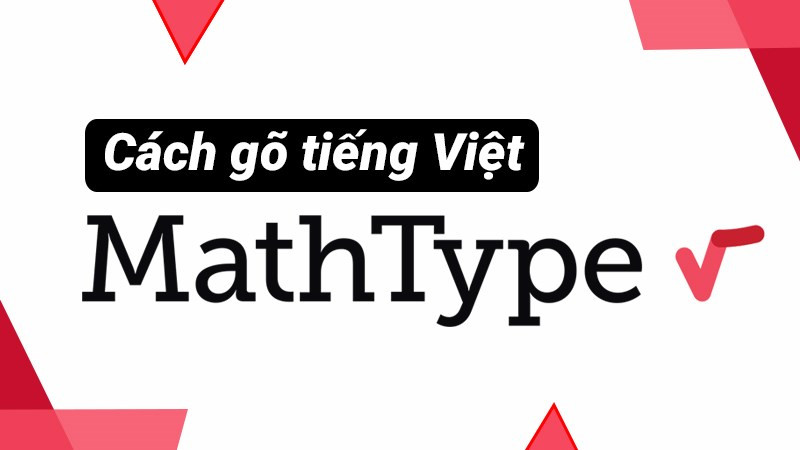 Cách gõ tiếng Việt trong MathType
Cách gõ tiếng Việt trong MathType
Hướng Dẫn Chi Tiết
Bước 1: Cài Đặt Unikey
Đảm bảo bạn đã cài đặt Unikey hoặc một bộ gõ tiếng Việt khác trên máy tính.
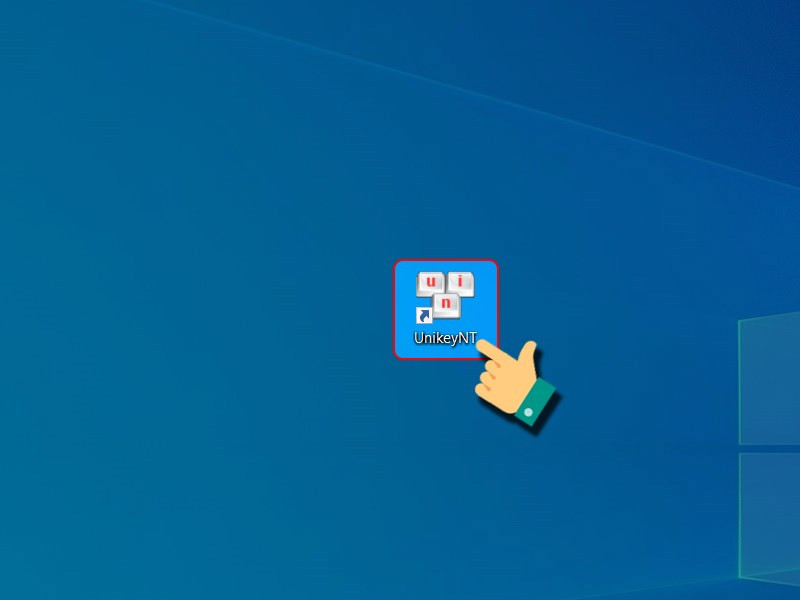 Mở bộ gõ tiếng Việt trên máy tính
Mở bộ gõ tiếng Việt trên máy tính
Bước 2: Thiết Lập Unikey
Mở Unikey và chọn bảng mã VNI Windows và kiểu gõ Telex. Nhấn Đóng để lưu cài đặt.
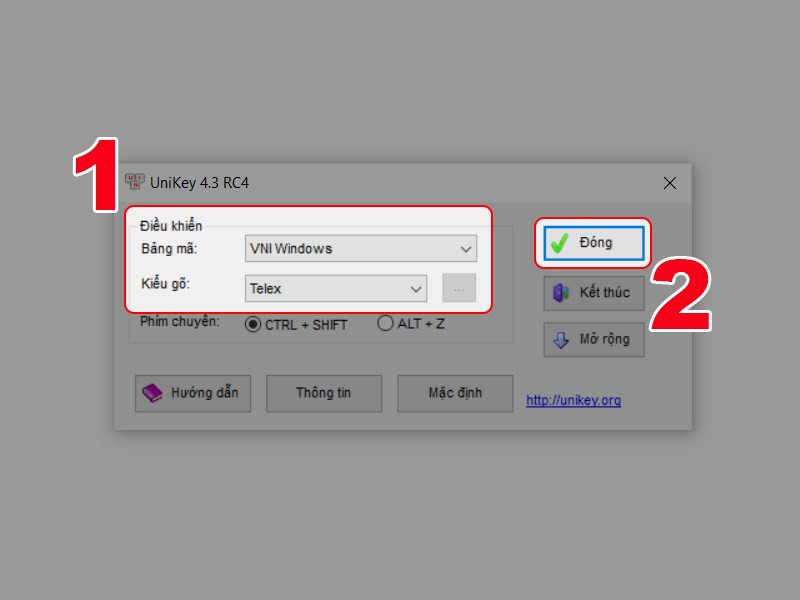 Chọn bảng mã VNI Windows
Chọn bảng mã VNI Windows
Bước 3: Thay Đổi Font Chữ Trong MathType
Mở MathType, vào Style -> Define.
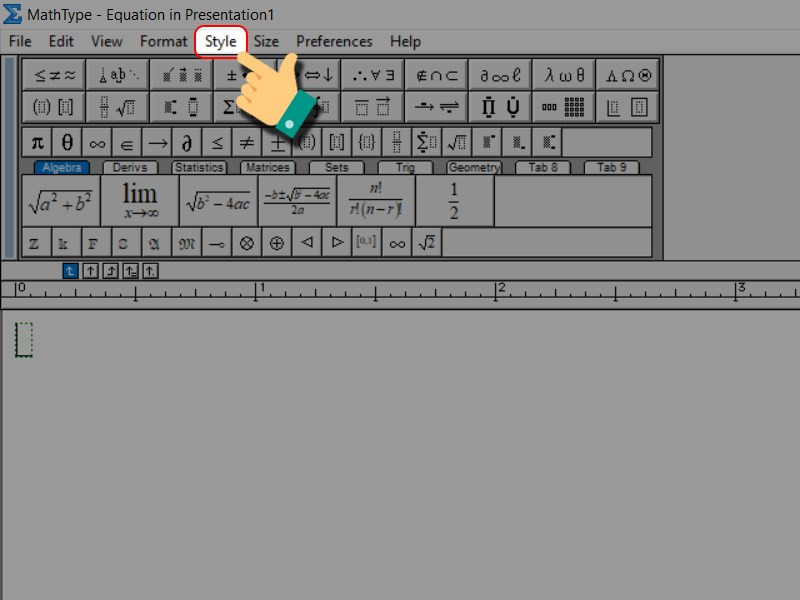 Nhấn vào Style
Nhấn vào Style
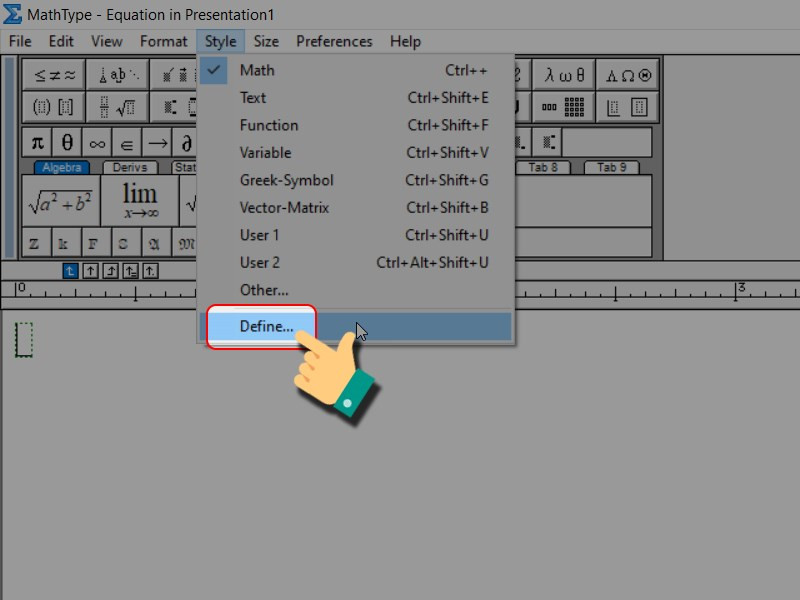
Bước 4: Chọn Font VNI-Times
Trong cửa sổ Define Styles, chọn font chữ VNI-Times cho cả “Normal” và các kiểu khác (như “Symbol”, “Function”, “Variable”, “Matrix-Vector”, “Number”). Sau đó nhấn OK.
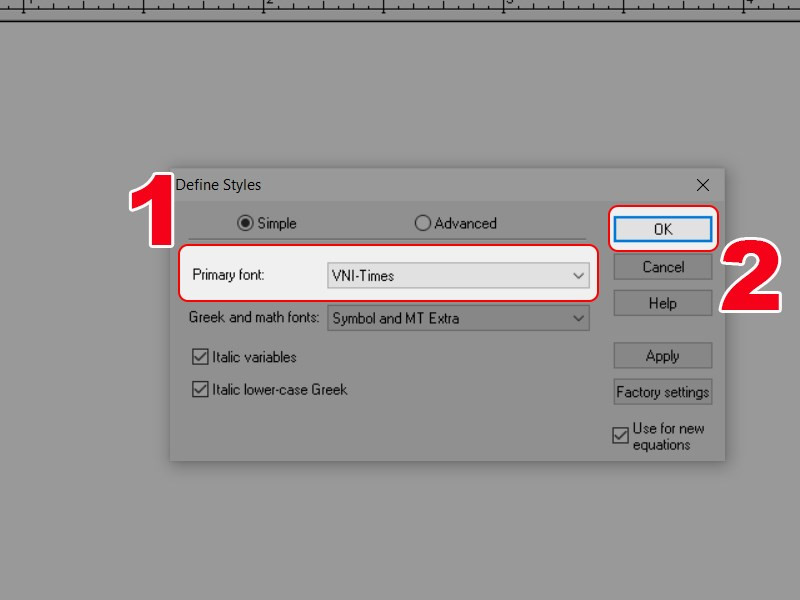 Chọn font chữ VNI – Times
Chọn font chữ VNI – Times
Bước 5: Kiểm Tra
Bây giờ bạn có thể thử gõ tiếng Việt trong MathType. Nếu thành công, bạn sẽ thấy tiếng Việt hiển thị chính xác trong công thức.
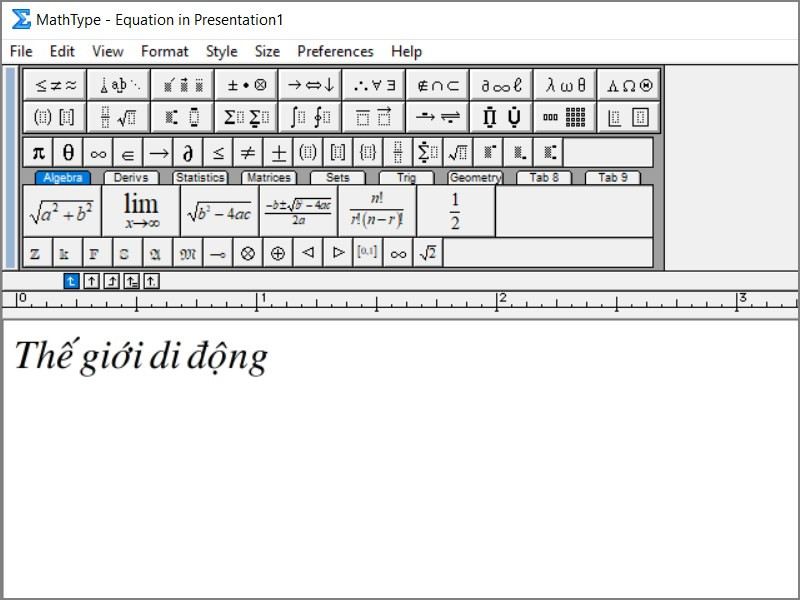 Như vậy, bạn đã gõ được tiếng Việt trong MathType
Như vậy, bạn đã gõ được tiếng Việt trong MathType
Kết Luận
Hy vọng bài viết này giúp bạn giải quyết vấn đề gõ tiếng Việt trong MathType. Việc soạn thảo công thức toán học giờ đây sẽ trở nên dễ dàng và thuận tiện hơn. Nếu bạn vẫn gặp khó khăn, hãy để lại bình luận bên dưới, chúng tôi sẽ hỗ trợ bạn.



